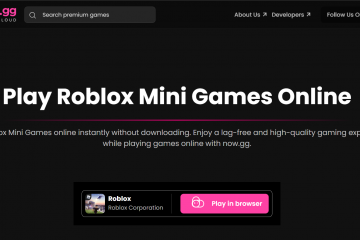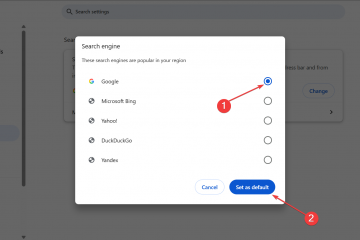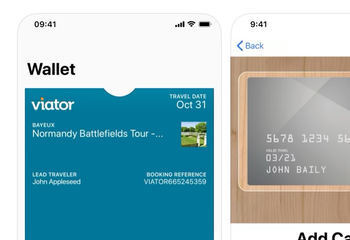Origin is de klassieke pc-gameclient van Electronic Arts waarmee je je bibliotheek kunt beheren, titels kunt installeren en verbinding kunt maken met vrienden. Hoewel de nieuwere EA-app deze voor de meeste gebruikers heeft vervangen, hebben sommige oudere games nog steeds Origin nodig. In deze handleiding wordt uitgelegd hoe u Origin op Windows 10 veilig kunt downloaden, installeren en repareren.
Voordat u Origin downloadt, moet u er rekening mee houden dat de app niet langer beschikbaar is op de officiële website. U moet het dus downloaden van vertrouwde sites van derden. Bovendien is de Windows 10-versie van uw pc minimaal build 1909. U hebt ook minimaal 4 GB RAM, 15 GB vrije opslagruimte en beheerdersrechten nodig.
Schakel ten slotte tijdelijk antivirusprogramma’s, VPN’s of andere gameclients uit. Als deze allemaal klaar zijn, ga dan verder met de volgende stappen.
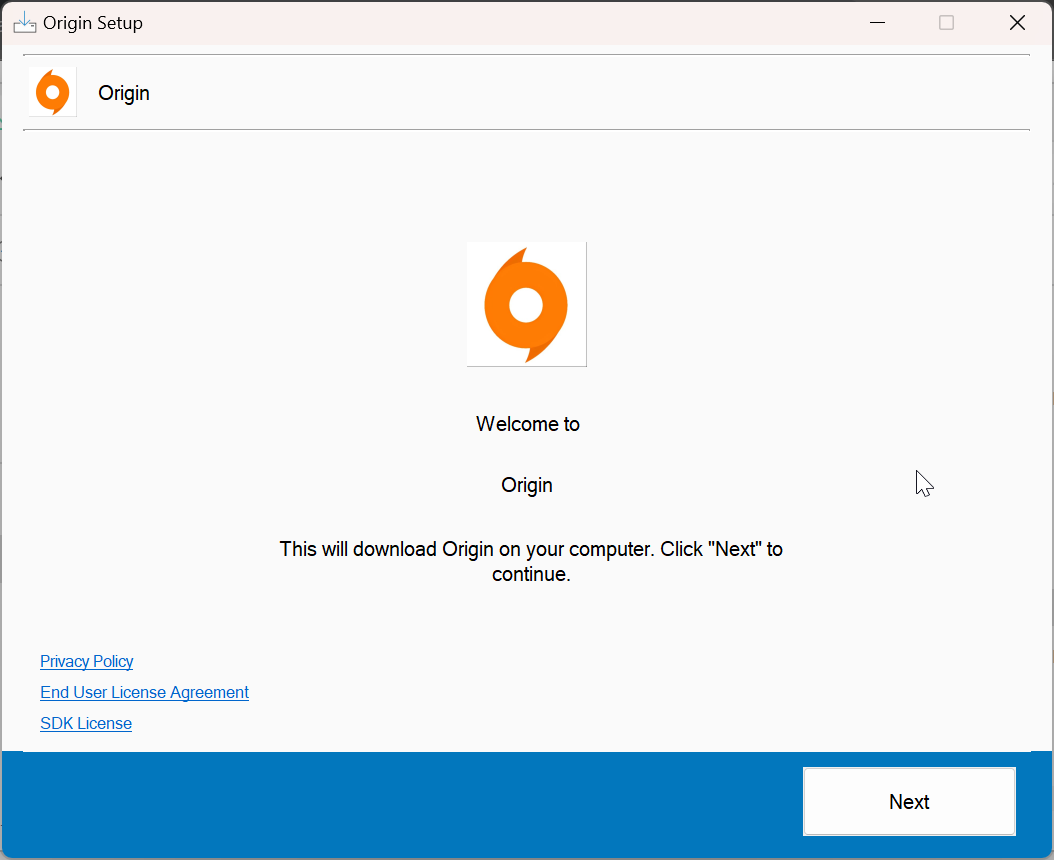
Stap 1: Download Origin
Zoek naar Download Origin by EA in je browser en download het installatieprogramma van een vertrouwde site van derden. Klik op de knop Downloaden om het installatiebestand op te slaan in uw map Downloads. Vermijd kwaadaardige bronnen van derden om uw account tegen malware te beschermen.
Stap 2: Voer het Origin-installatieprogramma uit
Zoek het gedownloade bestand en dubbelklik erop. Wanneer u hierom wordt gevraagd door Windows Gebruikersaccountbeheer, klikt u op Ja om wijzigingen toe te staan. Het Origin-installatieprogramma begint met het uitpakken en installeren van bestanden op uw systeem.
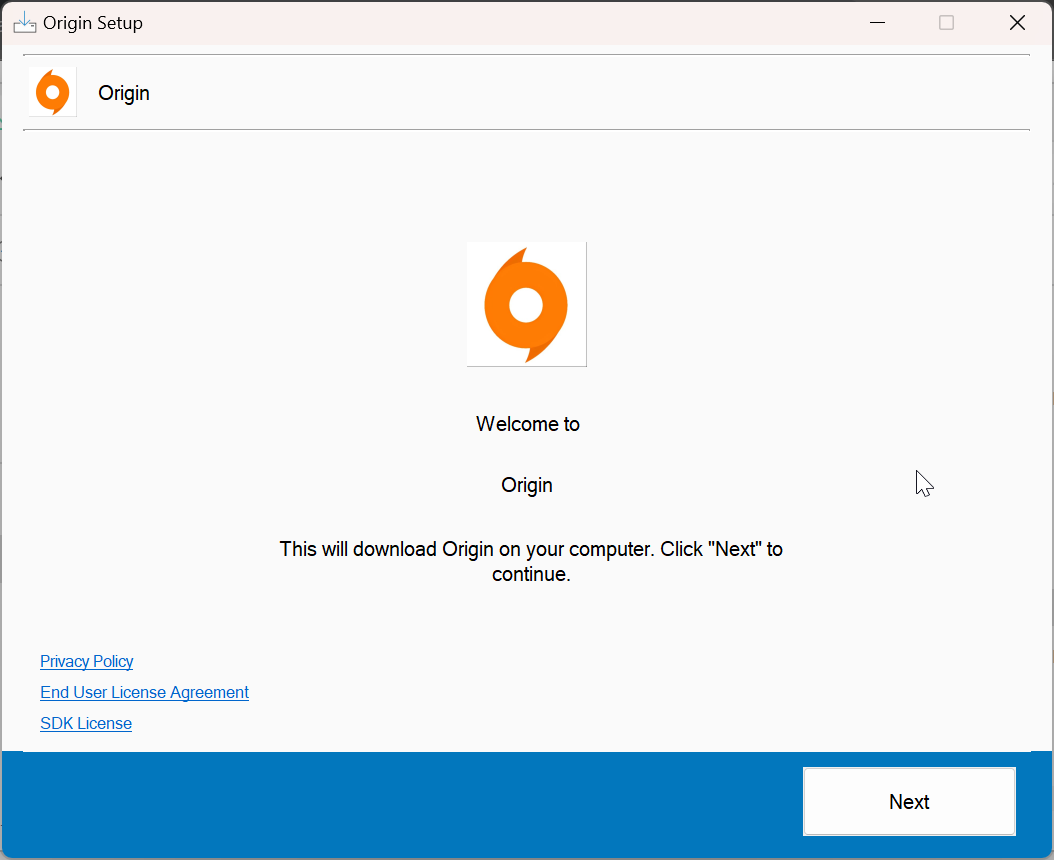
Selecteer vervolgens de installatiemap van uw voorkeur, schakel automatische updates in en kies of u snelkoppelingen op het bureaublad wilt maken. Door Origin op uw systeemschijf te houden, kunt u laadvertragingen verminderen.
Stap 3: Maak uw EA-account aan of meld u aan
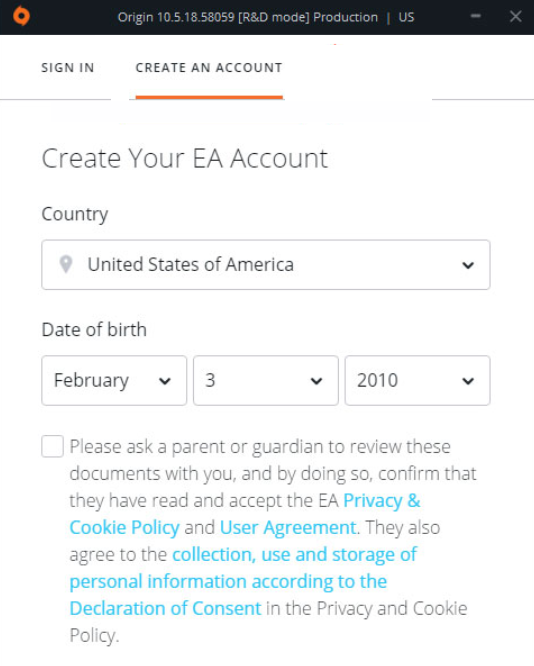
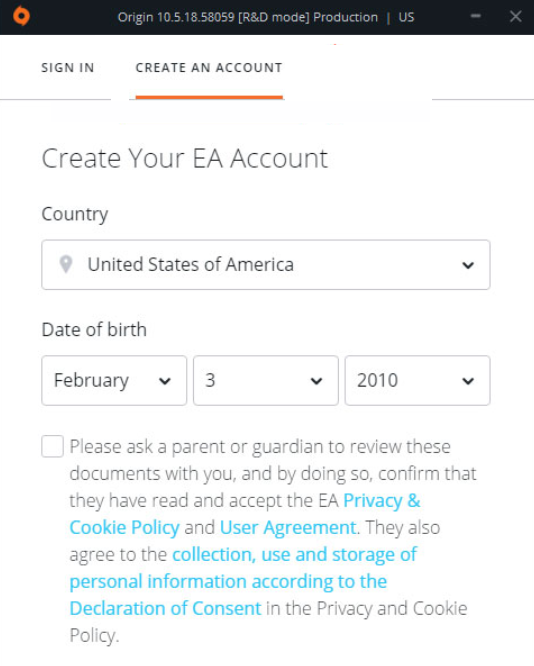
Zodra de installatie is voltooid, wordt de Origin-client automatisch geopend. Klik op Aanmelden als u al een EA-account hebt, of op Account aanmaken om u te registreren. Gebruik een geldig e-mailadres en een veilig wachtwoord om uw gamebibliotheek te beschermen.
Stap 4: Verifieer de installatie
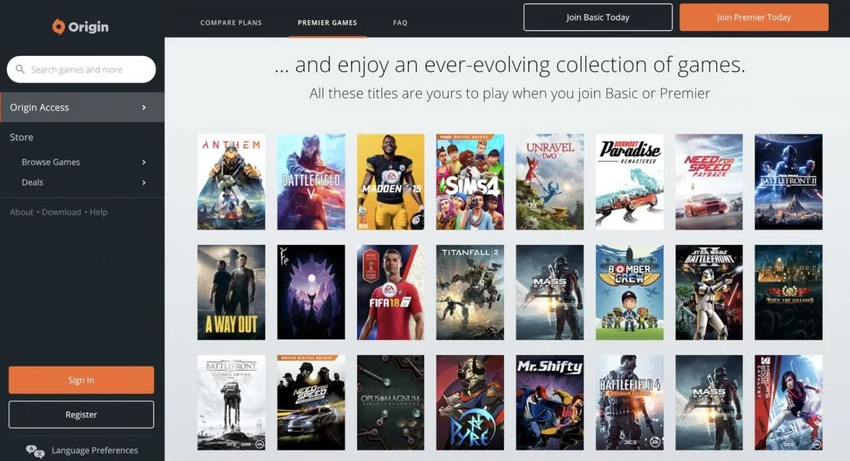
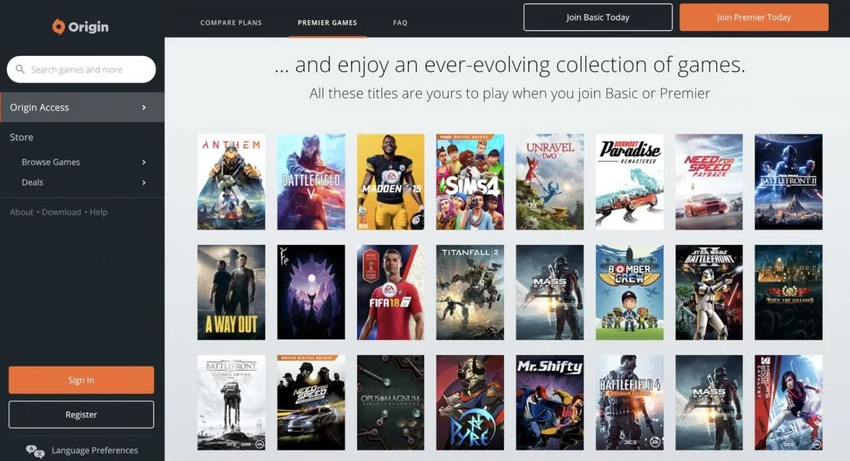
Na het inloggen zou Origin je EA-bibliotheek moeten weergeven. Sta desgevraagd updates toe om ervoor te zorgen dat de client soepel werkt op Windows 10. U kunt nu gekochte games of demo’s downloaden die aan uw account zijn gekoppeld.
Stap 5: Download en start een game
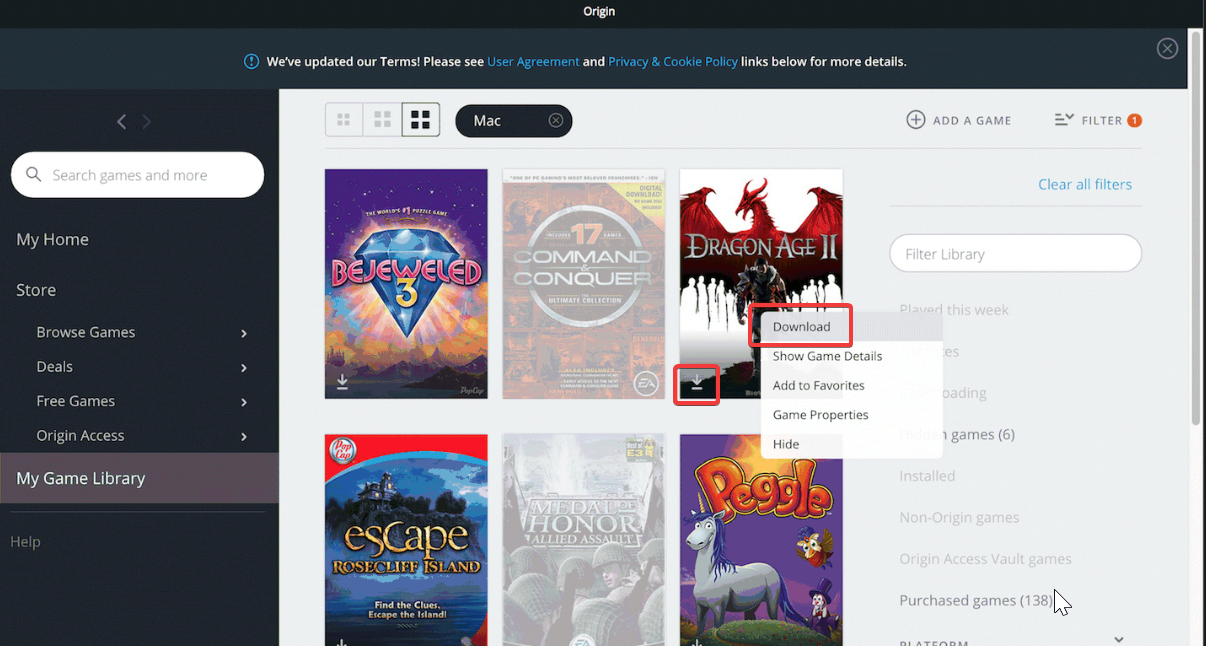
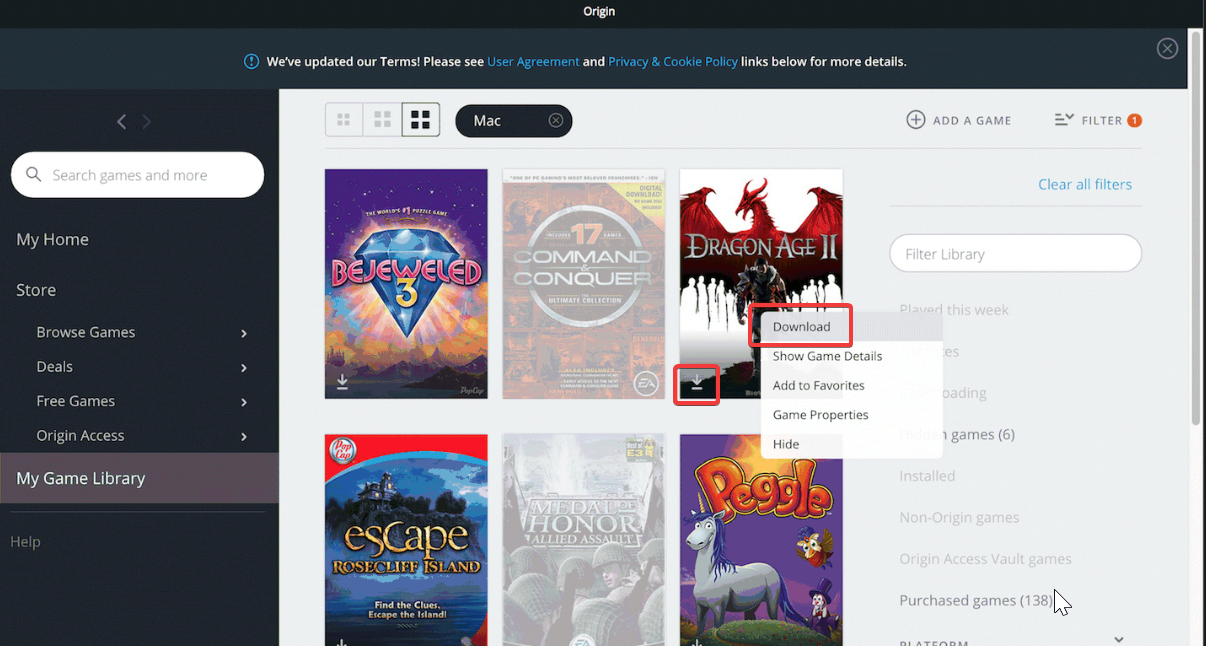
Selecteer een game in je bibliotheek, klik op het downloadpictogram op de game en klik op de optie Downloaden. Origin toont de voortgangsbalk en de installatielocatie. Als je klaar bent, klik je op Spelen om te controleren of je installatie naar verwachting werkt.
Hoe je van Origin naar de EA-app migreert
EA moedigt gebruikers nu aan om van Origin naar de nieuwe EA-app over te stappen. Volg desgevraagd de automatische migratiestappen in Origin. Alle games, opgeslagen bestanden en inloggegevens worden naadloos overgedragen.
Problemen met de installatie van Origin op Windows 10 oplossen
Repareren dat het installatieprogramma vastloopt of niet wordt geopend: klik met de rechtermuisknop op het installatieprogramma en selecteer Als administrator uitvoeren. Als het nog steeds vastzit, verwijder dan de map OriginThinSetupInternal in %AppData% en probeer het opnieuw. Overschakelen naar een bekabelde verbinding kan ook helpen bij downloadfouten. Problemen met witte of lege schermen oplossen: Sluit Origin en wis de cachemappen op %ProgramData%\Origin en %AppData%\Roaming\Origin. Start de app opnieuw om ontbrekende interfacecomponenten opnieuw te laden. Deze oplossing lost vaak onzichtbare menu’s of vastgelopen inlogvensters op. Fout 0xc000007b of ontbrekende DLL’s oplossen: Installeer de nieuwste Microsoft Visual C++ Redistributables en update Windows 10. Deze bibliotheken repareren beschadigde runtime-bestanden die vereist zijn door Origin.
Als de problemen aanhouden, verwijdert u Origin via Instellingen > Apps > Geïnstalleerde apps en installeert u het opnieuw met een nieuwe download. Het verwijderen van overgebleven mappen in ProgramData zorgt voor een schone herinstallatie en voorkomt terugkerende fouten.
Tips voor betere prestaties
Schakel Automatische game-updates in onder Origin > Applicatie-instellingen om bestanden actueel te houden. Voor snellere downloads maakt u verbinding via Ethernet in plaats van Wi-Fi. Het sluiten van achtergrondapps tijdens het installeren van grote games verbetert de snelheid en stabiliteit.
Veelgestelde vragen
Wordt Origin nog steeds ondersteund in 2025? Ja, maar EA is bezig dit uit te faseren. Sommige oudere titels vereisen nog steeds Origin, terwijl nieuwere games de EA-app gebruiken. Kan ik zowel Origin als de EA-app gebruiken? Dat kan, maar ze delen hetzelfde EA-account. Er mag slechts één app tegelijk draaien. Waarom kan ik niet inloggen? Controleer je netwerkverbinding en zorg ervoor dat je firewall Origin doorlaat. Het kan helpen om in de cache opgeslagen inloggegevens te wissen. Waar installeert Origin games? Games gaan standaard naar C:\Program Files (x86)\Origin Games, maar je kunt dit wijzigen in de instellingen.
Samenvatting
Controleer uw Windows 10-versie en systeemvereisten. Download Origin van de officiële pagina van EA. Voer het installatieprogramma uit en log in met uw EA-account. Los eventuele installatiefouten op. Schakel over naar de EA-app wanneer u om toekomstige updates wordt gevraagd.
Conclusie
Het downloaden van Origin op Windows 10 is een eenvoudig proces als u het officiële installatieprogramma gebruikt en uw systeem van tevoren voorbereidt. Eenmaal geïnstalleerd, geeft de client je op één plek toegang tot je EA-gamebibliotheek, updates en online functies. Als u problemen ondervindt, kunt u deze doorgaans snel oplossen door de cache te wissen of opnieuw te installeren.
Aangezien EA geleidelijk gebruikers overschakelt naar de nieuwe EA-app, is het een goed idee om vertrouwd te raken met het overgangsproces. Op die manier houd je je games, opgeslagen bestanden en aankopen gesynchroniseerd terwijl EA in de nabije toekomst met Origin stopt.